
作者:李学凯
链接:https://blog.csdn.net/qq_27093465
以前看到过个:Java开发手册(阿里巴巴-公开版),这是个pdf文档,里面描述了一些Java开发的规约,里面确实有很多好用的规约,要是在学校就有机会看看的话,那么,在毕业之后,实际工作中就会少很多坑。现在,阿里巴巴又一次对这个文档进行了升级,直接变成了一个插件。你需要的就是:知道有这么个插件,然后,还得安装这个插件,那么以后,你在写代码的时候,这个插件就会自动的纠正你在写代码的时候的一些很low的不规范代码。
下面看怎么在这个 IntelliJ IDEA 上安装这个插件。
通过Jetbrains官方仓库安装
-
打开 Settings >> Plugins >> Browse repositories…
-
在搜索框输入alibaba即可看到Alibaba Java Code Guidelines插件,点击Install进行安装,然后重启IDE生效
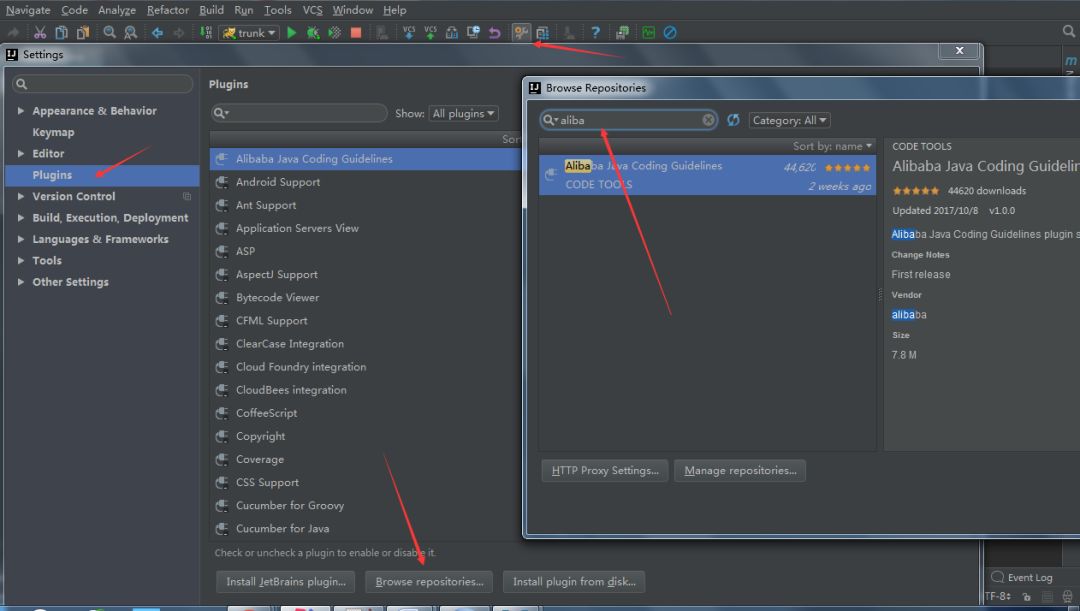
注意:因为插件zip包托管在Jetbrains官方CDN上,所以是从国外的服务器进行下载,可能会出现超时的情况。
也就是说,你下载半天,他就是没下载下来。
表紧,下面还有离线安装的呢。我提供云盘链接。
通过离线的安装包安装
看云盘地址。
链接:
http://pan.baidu.com/s/1c2fbTmC 密码:f9lu
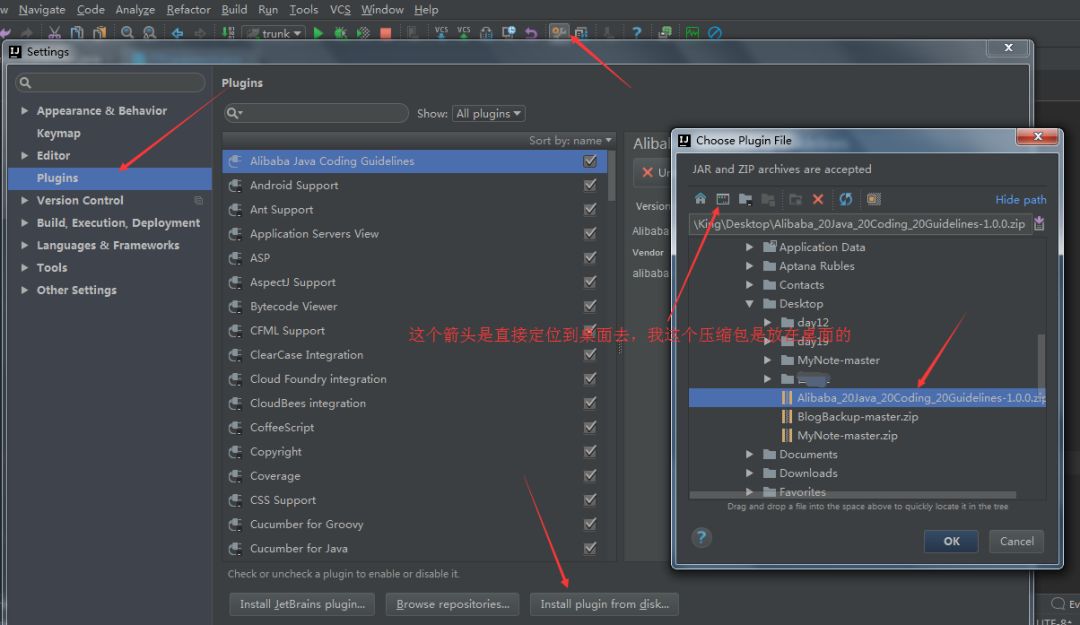
安装完插件,一般都是需要重启一下IDE的。重启完之后,这个插件就可以工作啦。
可能会有中文乱码以及中英文提示切换

这个中文乱码说的估计是,这个插件的提示有些是中文的(下面看自定义显示提示的,就可以看到很多的提示是中文的),因为,这个编辑器 不是老外写的吗。所以,他自带的提示,都是英文的,所以,阿里写的插件,自带的提示就是中文的,这个提示的中文,可能是乱码,但是也不一定。因为,我安装这个编辑器的时候,好像默认字体就是微软雅黑(microsoft yahei light)
可以看下,新出来的2个按钮
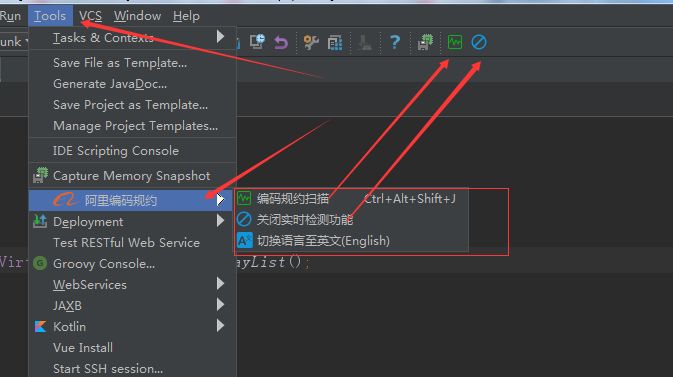
可以看到这个地方,不是可以切换语言至英文吗?,切换之后,要重启的。
不过,看我博客的,估计都是使用汉字的,那咱就不换了 ,就用这个中文提示吧。
具体使用
这个不是多了2个按钮吗?
上面的tool bar的后面多了2个按钮,如下图,这2个按钮,还可以直接在当前文件内,右键,也是可以看到选项的。这是对单个文件操作。
也可以,在左侧的Project目录树种点击右键,可以触发对整个工程或者选择的某个目录、文件进行检测。
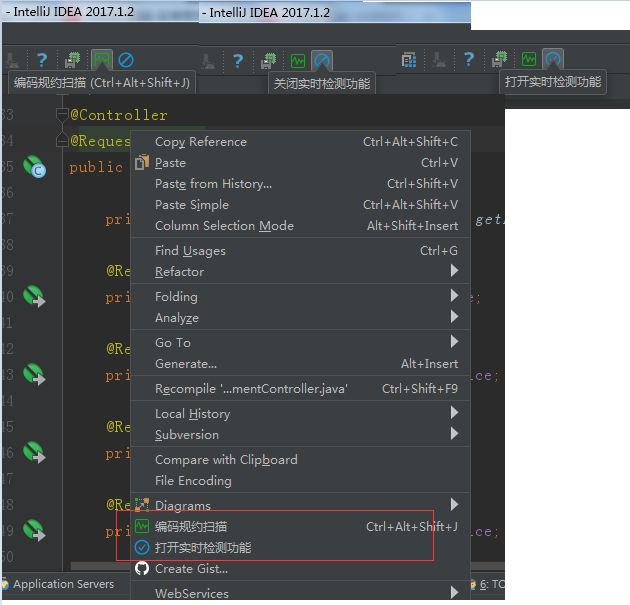
一个按钮,绿色的那个“编码规约扫描”,点击之后,就会对当前文件进行分析。
后面那个蓝色的按钮,他就是打开和关闭,实时检测。
实时检测功能会在开发过程中对当前文件进行检测,并以高亮的形式提示出来,同时也可以支持 Quick Fix,该功能默认开启,可以通过配置关闭。
我在上面这个截图里面,截取了这个按钮,也就是蓝色的那个,2种情况下的状态。至于,这个 Quick Fix ,我马上给你说,这个知道的,就不需要解释啦,不知道的,就听湿胸我啰嗦一下吧。
下面是一张,实际分析一个Java文件代码的截图。
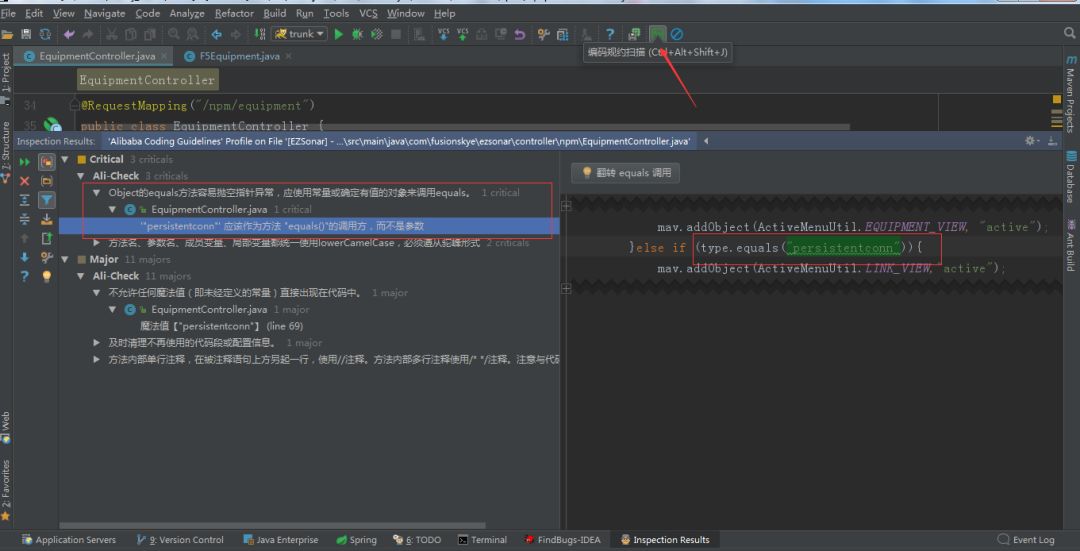
这个图,就是你在当前编辑的文件,直接点右上角的那个绿色按钮““编码规约扫描””,或者,你右键,再选择“编码规约扫描”也可以。
然后,就出现了上图的分析结果。
可以简单的看一下。
我图上打圈的这个,刚刚工作的小伙伴,可能就会出这个问题,具体原因,上面也给出了描述。
-
有可能会空指针异常,正确的写法,就是常量在前面,调用这个equals方法。
-
方法名、参数名、成员变量、局部变量都统一使用lowerCamelCase,必须遵从驼峰形式(这个也是刚刚工作的小伙伴不在意的问题)
-
不允许任何魔法值(即未经定义的常量)直接出现在代码中。上面那个使用equals方法的这个字符串,是直接写在代码里面的,这个就叫做 “ 魔法值 ”。
-
及时清理不再使用的代码段或配置信息。当你在改别人代码的时候,直接把不用的就删除了吧,别想着说,需求搞不好还会改回来呢。不然满屏幕都是注释的但是未删除的代码,最后,注释的代码比正儿八经工作的代码还多。
-
关于代码注释的正确书写姿势啦。这就不多说了。
关于Quick Fix 的使用(高科技,简单实用。)
这个一般都是在你写完代码,发现代码那地方有提示,看下图,就知道啦。
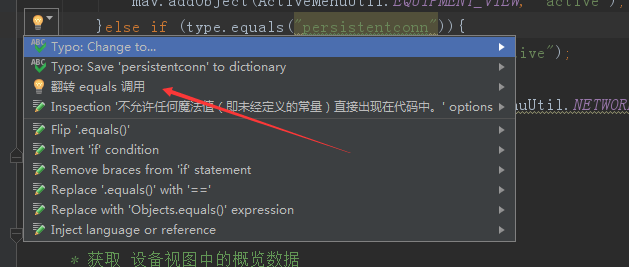
就是左边的那个灯泡状的东西,一般你鼠标光标移动到代码下面有横线的地方,他就会提示你怎么去修改。
这样,你可以快捷的修改代码,比如,上面这个常量字符串应该在前面,这个时候,你只需要按2下下方向,选我截图所指的那个地方,回车之后,他就把你的代码给自动修正啦,这就大大加快了代码 编辑速度。
这地方,有个快捷键,不知道这快捷键的,估计你就得用鼠标点点点啦,这太慢啦。
我这windows系统,哦,我的idea使用的keymap是eclipse,所以,我这个对应的快捷键就是 alt + enter。。。快捷键一按,然后,啪啪啪,按几下方向键,就可以直接修改代码啦。
好多代码提示的地方,都可以,这么试试,看看效果。
随心所欲的使用此插件的提示功能
理论上讲,老师给你讲的东西,那都是为你好,但是,做为学生的我们,并不希望,事事都听老师啰嗦。也有一些事儿,这指的是这个插件的提示咯。并不是很必要的,我们不想看到这些提示,怎么办呢?这个是可以自定义的。
先看一个不是很必要的提示的截图吧。
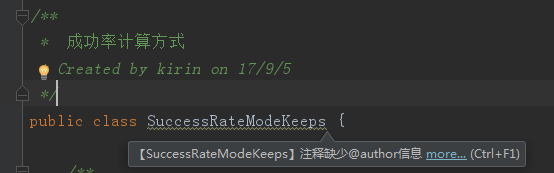
我这都写了 create by 啦后面也写日期啦,但是,此插件还是提示我说没写作者,下面看这个提示的点开详情图。
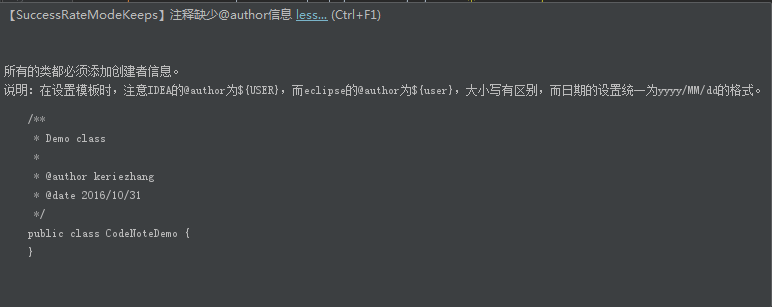
等下,可能有些老铁,不知道在哪设置这个名字吧,这地方的默认值是自己电脑的名字,而不一定是你想要的名字。看下面链接,怎么自己设置。
http://blog.csdn.net/qq_27093465/article/details/52789232















